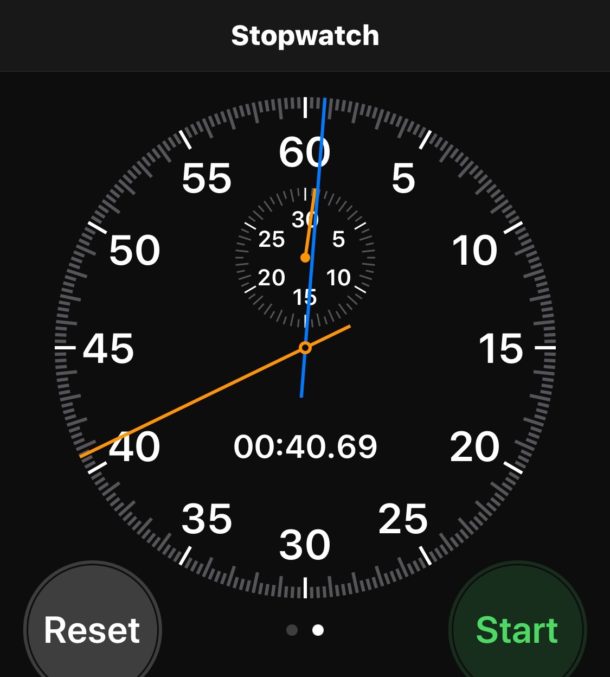
El iPhone tiene una práctica función de cronómetro, con dos modos visuales diferentes y la capacidad de notar las vueltas. El cronómetro multipropósito es fantástico para cualquier cosa en la que desee cronometrar algo, ya sea el seguimiento de un esfuerzo atlético, el rendimiento, o simplemente algún otro evento o suceso en el que una medición de cronómetro es apropiado.
Cómo acceder y usar Cronómetro en el iPhone
Tabla y sumario del artículo
El cronómetro iOS está incluido en la aplicación Reloj, así es como puedes usarlo:
- Abrir la aplicación «Clock» en el iPhone
- Pulse sobre la pestaña’Cronómetro’
- Pulse sobre «Inicio» para iniciar el cronómetro
- Mientras el cronómetro está en marcha, puede pulsar «Lap» para contar una vuelta y seguirla por debajo del cronómetro
- Pulse sobre «Detener» cuando haya terminado de utilizar el cronómetro del iPhone
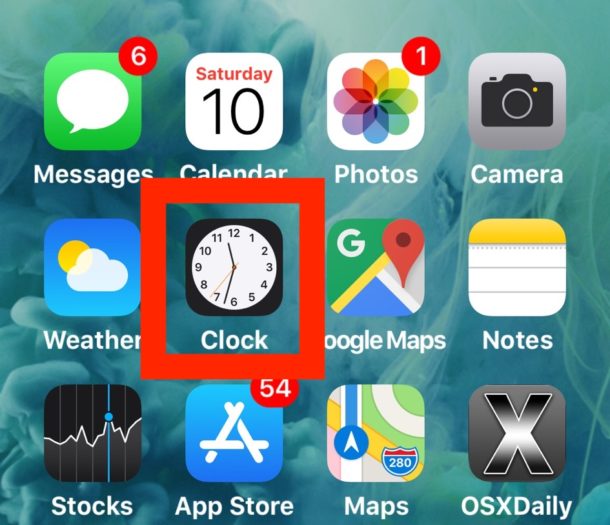
.
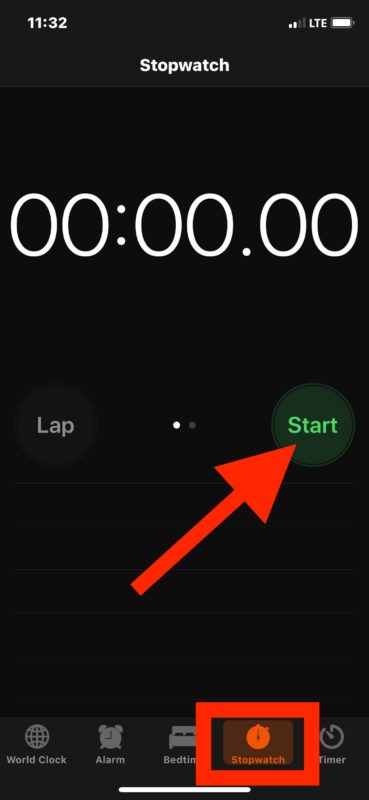
.
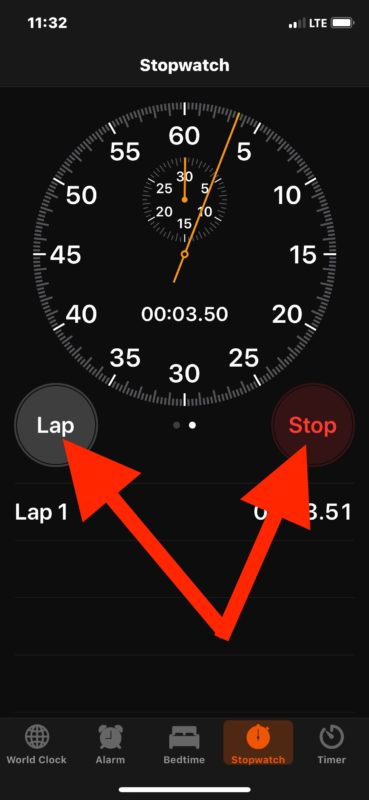
.
Usted puede reajustar el cronómetro también si es necesario en cualquier momento, o cuando termine, y usted puede contar tantas vueltas como quiera.
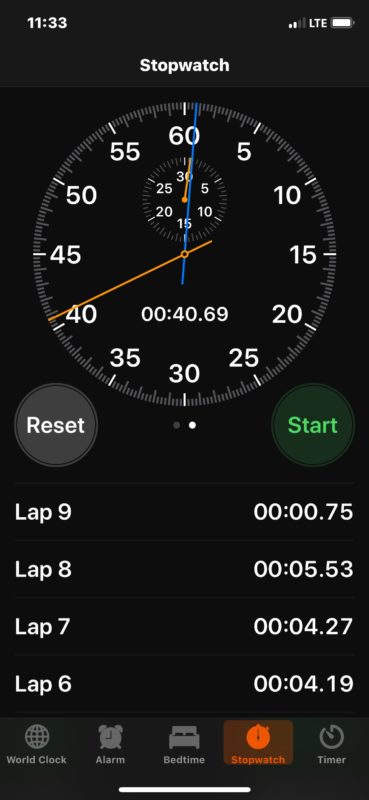
Simple, y perfecto para contar vueltas de cualquier secuencia, ya sea para propósitos atléticos, carreras, natación, correr, montar a caballo, robótica, o cualquier otra cosa que quieras cronometrar y llevar un registro a través de un cronómetro.
Cómo cambiar la apariencia del cronómetro en iOS
Por defecto el Cronómetro iPhone es un pequeño reloj digital. Pero, otro truco aseado que es en gran parte visual en naturaleza permite que un cronómetro que mira más tradicional sea alcanzado.
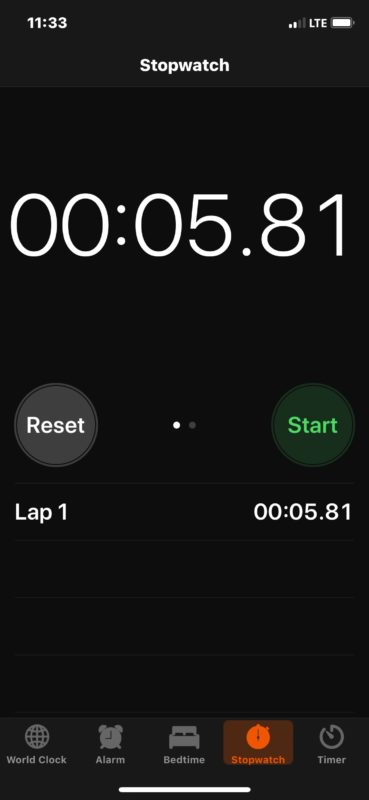
Para llegar al cronómetro tradicional, completo con manecillas que rodean un reloj de 60 segundos, con marcadores de segundos, una manecilla de vuelta y otras características del reloj, simplemente deslice el cronómetro analógico. También puedes deslizarte hacia atrás para volver a la apariencia original del cronómetro predeterminado de la aplicación Reloj en iOS.
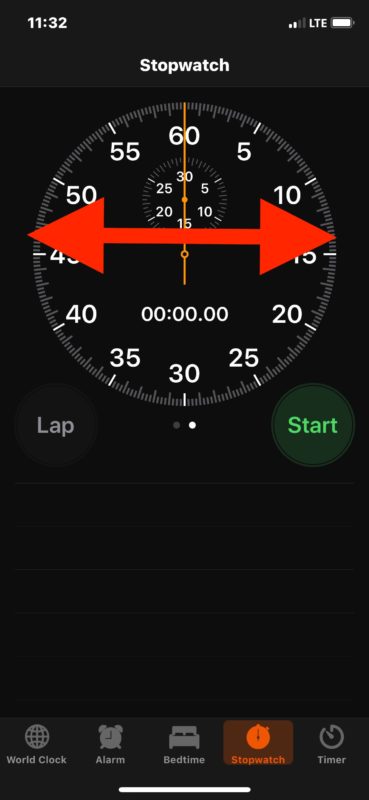
También puede abrir Cronómetro con Siri informando a Siri para que abra la aplicación del reloj, e iOS también ofrece inicio y parada de un temporizador con Siri en iPhone o iPad, aunque el temporizador es probablemente mejor para cosas como esperar algo, ya sea que esté cocinando o una simple medición de pomodoro.
Si utiliza Cronómetro en el iPhone a menudo, entonces puede añadir la función Cronómetro como una función de inicio rápido en el Centro de control para iOS a través de la personalización del Centro de control en la configuración de iOS, como se explica aquí >. Sólo tienes que añadir el botón Cronómetro para permitir un acceso ultrarrápido desde la pantalla de bloqueo del iPhone o iPad, o simplemente un gesto de deslizamiento rápido para acceder al Centro de Control como de costumbre.
Los usuarios de Mac tampoco se quedan fuera. Puedes usar Siri para temporizadores simples, obtener un cronómetro agradable y simple en la línea de comandos , o puedes obtener un cronómetro simple y un cronómetro en la barra de menú de Mac con Thyme que es una pequeña utilidad de terceros.
